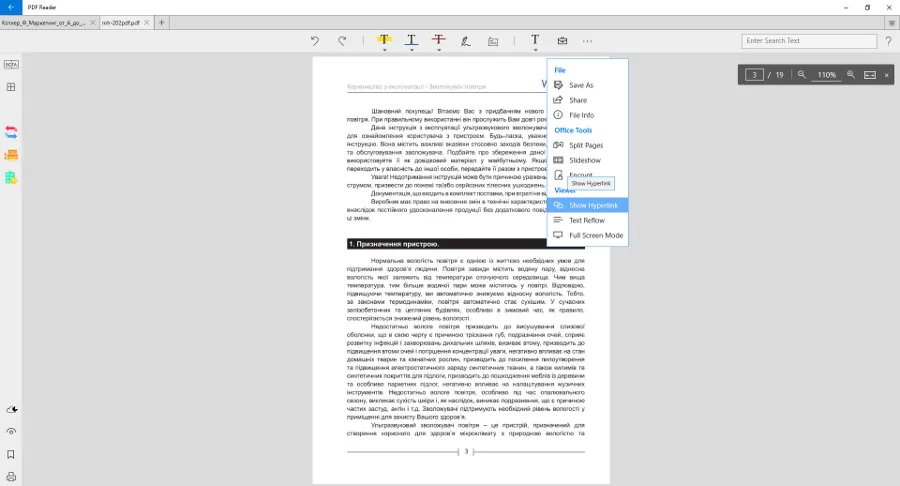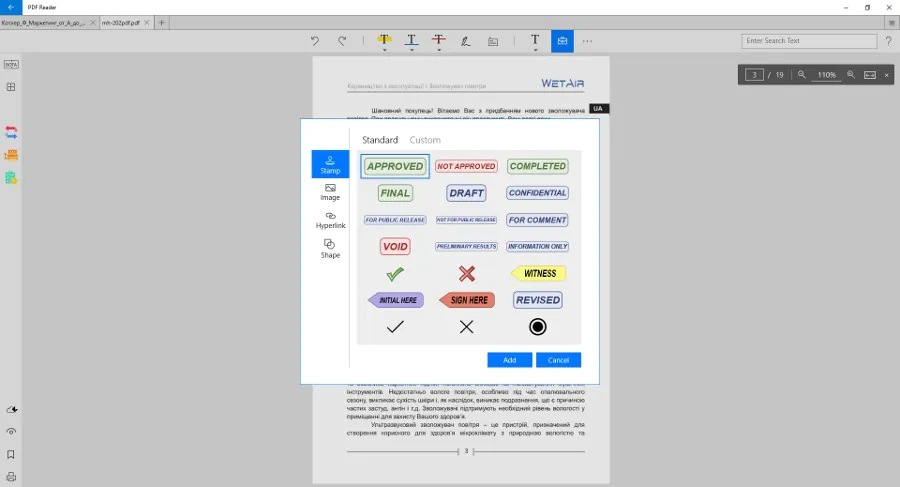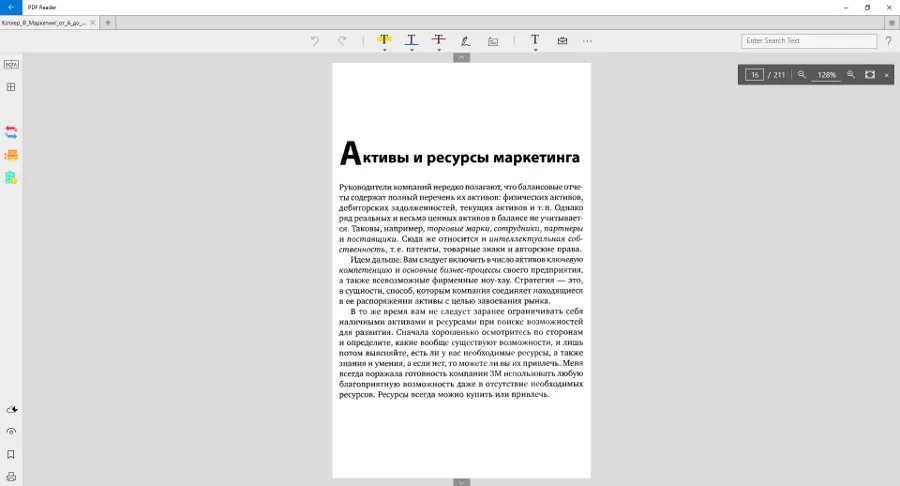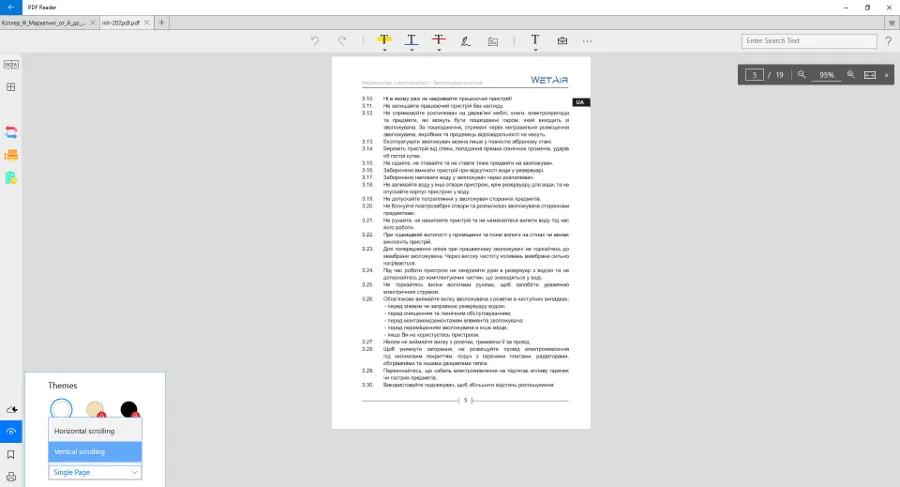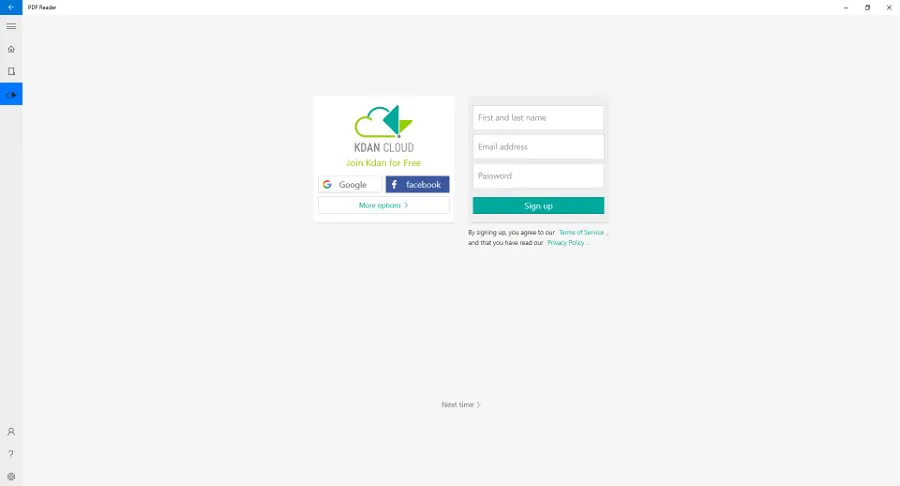Продолжая рубрику Windows-приложения, сегодня поговорим об инструменте для работы с PDF-файлами – PDF Reader. А помог нам написать данный обзор ноутбук Huawei MateBook X Pro 2020, обзор которого уже есть на сайте.
Читайте также:

И начнем как всегда с того, что приложение доступно не только для Windows, но и для Mac и смартфонов как на Android, так и на iOS.
Основная функциональность PDF Reader
- Быстрый и стабильный рендеринг
- Режимы горизонтального, вертикального, одностраничного или непрерывного скроллинга
- Поиск текста, изменение масштаба
- Комментарии: добавление комментариев, текстовых полей и ссылок в PDF-файлы, инструменты разметки текста (выделение, подчеркивание, вычеркивание), штампы для важных пометок, написание и рисование от руки при помощи Windows Ink Workspace
- Управление закладками, схемами, эскизами и аннотациями (ВОТА)
- Создание папок для систематизации файлов
- Быстрый доступ к файлам, с которыми недавно работали
- 500 МБ для хранения файлов при регистрации (бесплатно)
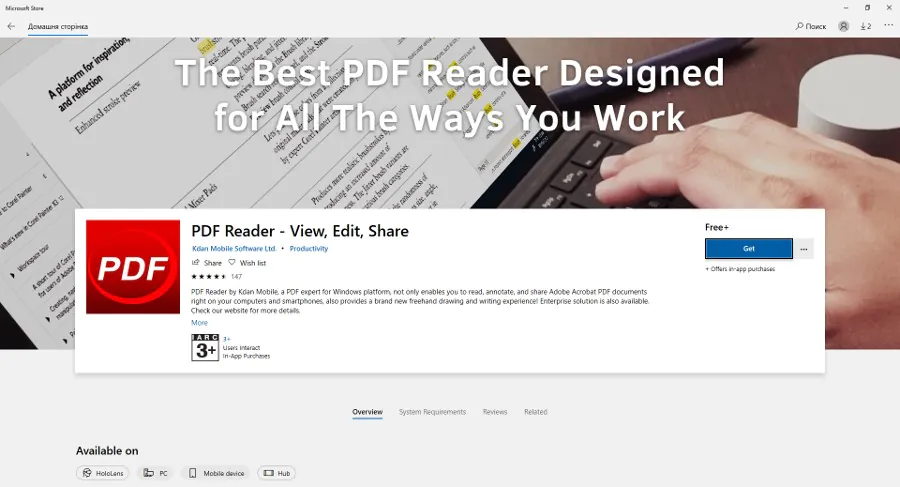
О подписке
При платной подписке функциональность PDF Reader, естественно, расширяется. На выбор доступно 2 варианта. Обычная лицензия, которая обойдется в 2305 грн (примерно $85) в год, подразумевает отсутствие рекламы, неограниченное количество открытых вкладок (в бесплатной версии их всего 2), возможность вставлять в текст изображения, слайд-шоу, разделение и объединение файлов, ночной режим, работа с защищенными паролем файлами, экспорт PDF-документов и редактор страниц. Здесь тестового периода нет, просто оплачиваешь за год и пользуешься.
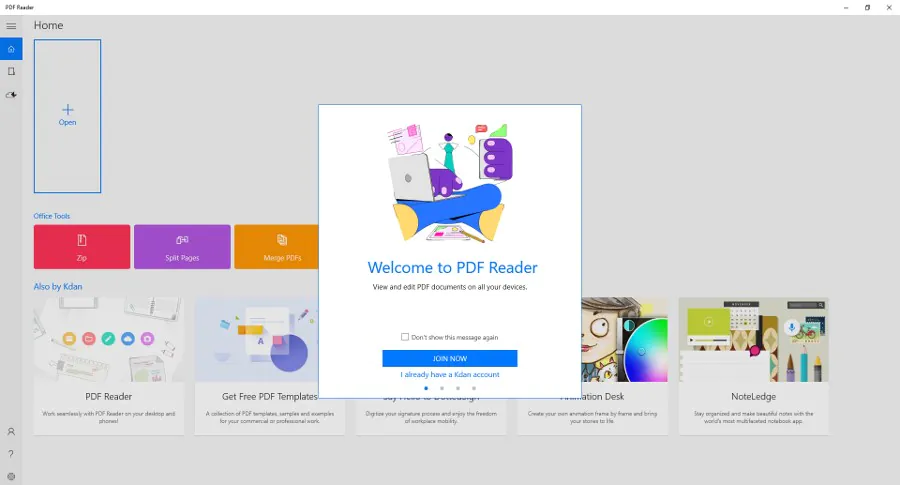
При подписке на Document 365 годовой тариф составит 1540 грн (около $55), а месячная оплата обойдется в 128,33 грн (примерно $4,5). Этот вариант получается дешевле, и, стоит отметить, еще и удобнее. Так, например, с подпиской Document 365, кроме всех плюшек, предлагаемых обычной лицензией, предоставляется 1 ТБ (вместо 500 МБ) облачного хранилища, быстрый доступ к файлам на других устройствах и онлайн-конвертация файлов (doc, txt, xls и т.д.). Здесь уже предоставляется 7 дней тест-драйва, который станет доступным после того, как вы внесете данные своей платежной карты.
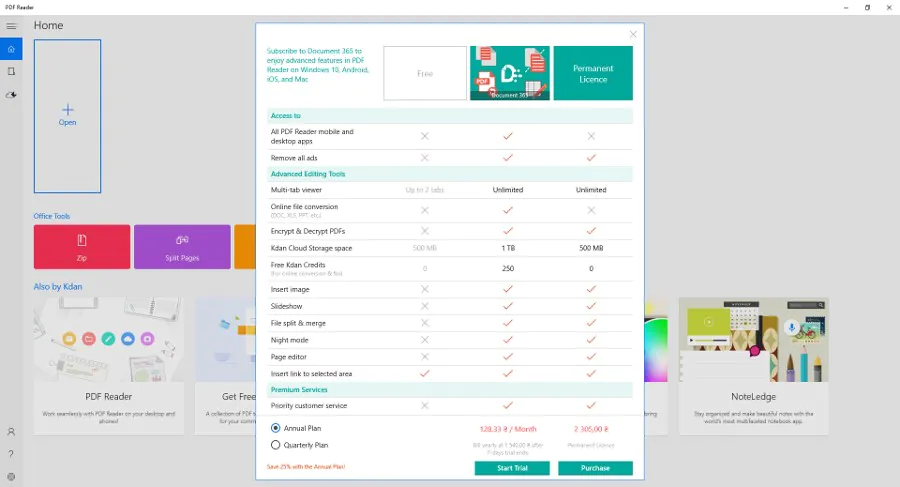
Подробно о возможностях
Ну, давайте посмотрим, что тут интересного. Главная страница приложения выглядит довольно стандартно. Слева находится панель управления, с помощью которой можно быстро переключаться между главным экраном, папкой с файлами и облачным хранилищем. Сверху находится плитка с доступными файлами и кнопка быстрого добавления новых. Сразу под файлами можно заметить дополнительные инструменты: добавление файла в архив, объединение или разделение документов, слайдшоу, шифрование файла. Конечно, если вы используете бесплатную версию, вам доступна только первая функция.
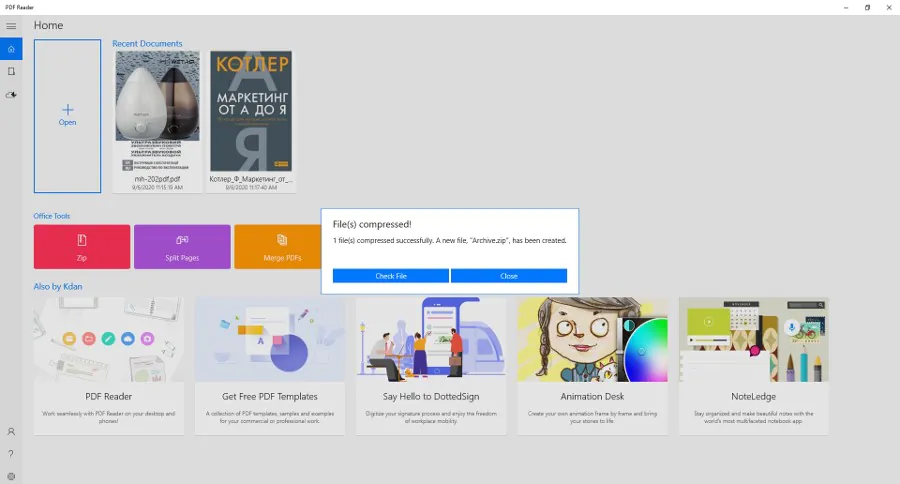
В самом низу можно ознакомиться с другими продуктами разработчика. Реклама себя, любимого, конечно, дело нужное, но можно было бы эту панель сделать поменьше – все-таки она отвлекает.
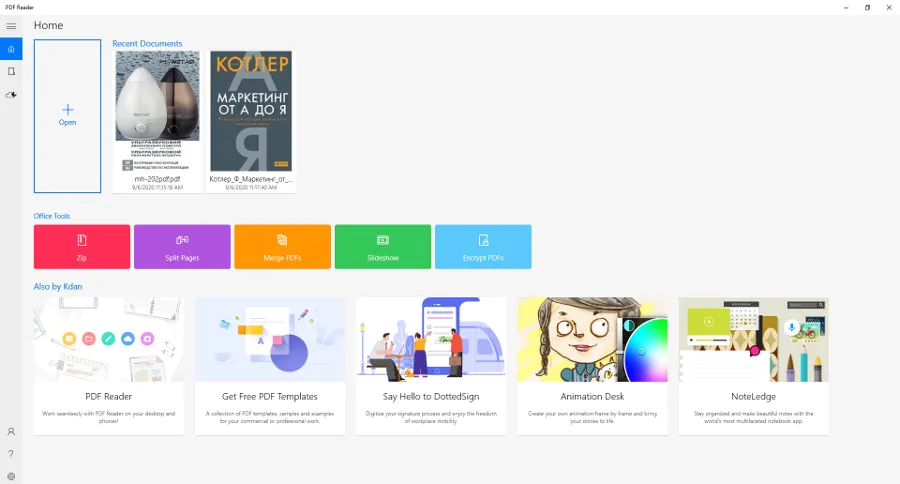
Но перейдем непосредственно к самому ридеру. Все панели с инструментами находятся вокруг окна с документом. Сверху находятся основные элементы редактирования: выделение маркером, подчеркивание, зачеркивание текста, режим рисования/писания от руки, добавление комментария, штампов, картинок, а также сохранение файла, полноэкранный режим, кнопка «Share» и т.д. В правой части панели инструментов находится строка поиска для быстрого нахождения нужного в тексте.
Сразу под строкой поиска можно увидеть кнопки изменения масштаба, отображение текущей страницы, быстрый переход на другую и режим приближения текста по размеру экрана.
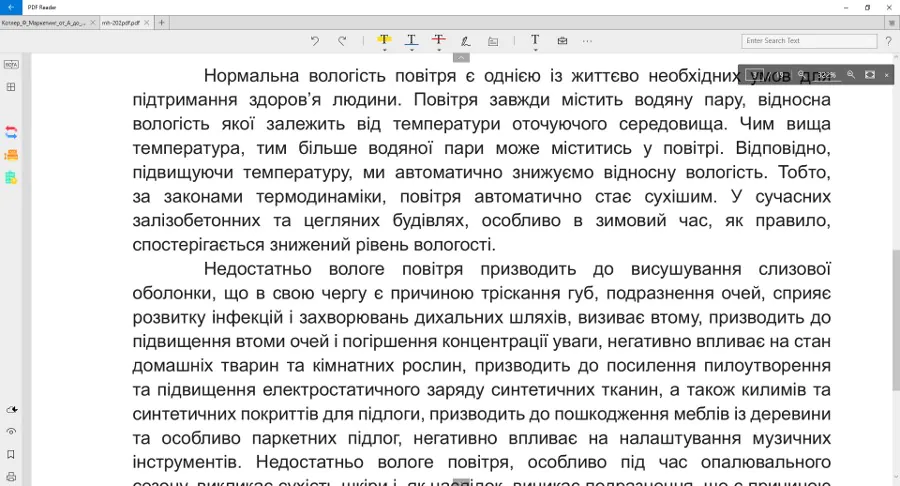
И осталась последняя панель, которая находится слева. Под аббревиатурой BOTA (Bookmark, Outline, Thumbnail, Annotation) скрываются инструменты для работы с закладками, аннотациями и эскизом файла. Кстати, меню эскиза (здесь удобно просматривать страницы файла списком) выведено еще и отдельно для быстрого доступа.
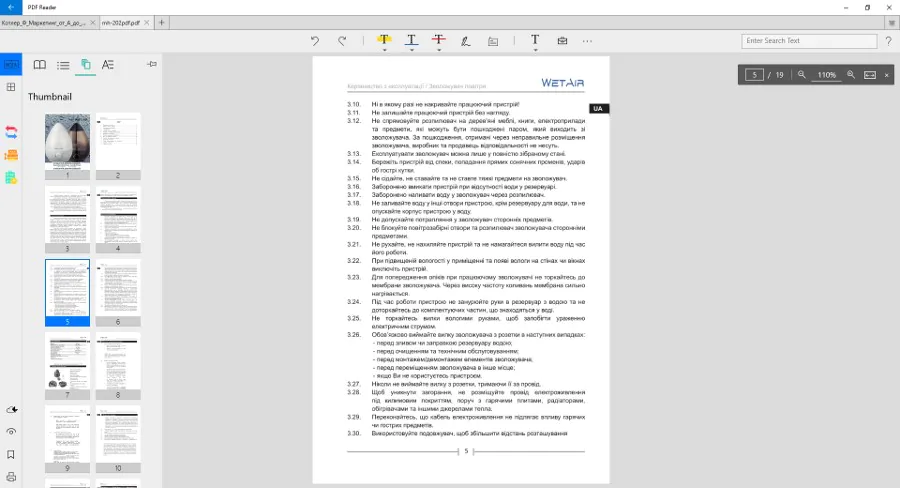
Ниже нашлось место для премиальных функций – конвертации документа в другой формат, передача на факс (сегодня кто-то ими еще пользуется?) и менеджера задач. В нижнем углу предусмотрен доступ к облаку, смена цветовой темы и режим скроллинга, кнопка закладки и вывод документа на печать.
Итог
Итак, что мы имеем в остатке? PDF Reader – вполне удобный инструмент для работы с PDF-файлами даже при отсутствии подписки. Особенно если с такими документами вы работаете не часто. Что касается рекламы, то она есть и высвечивается только в окне просмотра файла в самом низу. Закрыв рекламу и окно с предложением перейти на платное использование, с документом можно работать дальше без всплывающих окон. То есть, реклама не лезет из каждого угла и не отвлекает от работы. Это однозначно плюс. Основная функциональность при халявном использовании тоже есть – чтение, поиск, маркировка и комментирование по тексту, закладки и все вот это вот. Собственно, а чем мы еще в большинстве случаев пользуемся?
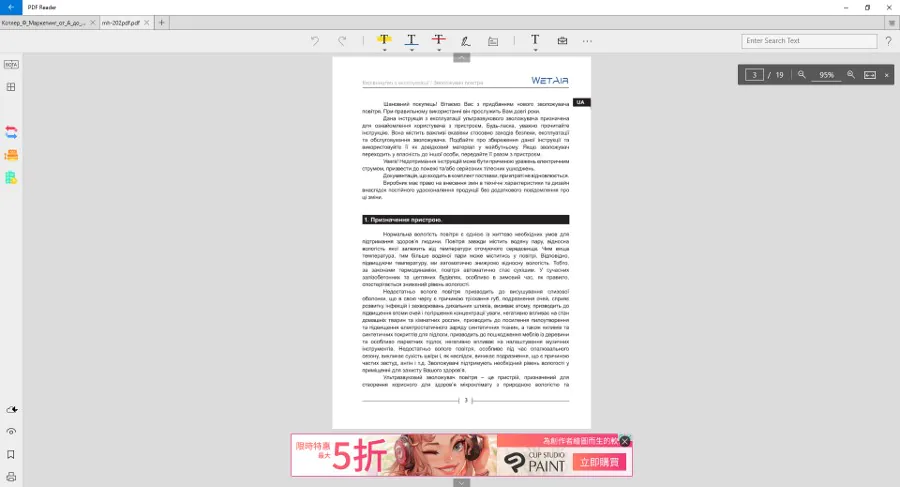
Разумеется, если с PDF-файлами вам часто приходится сталкиваться по долгу службы, нужно конвертировать документы в другие форматы и иметь доступ к приложению с других устройств, приобретение пакета Document 365 имеет смысл. А вот стандартная лицензия выглядит какой-то бестолковой – мало того, что дороже, так еще и не вся функциональность доступна.